วิดีโอตัวอย่างการติดตั้ง
ซอฟต์แวร์ฐานข้อมูลมีขั้นตอนการติดตั้งบนระบบปฏิบัติการ Microsoft Windows Server ได้แก่ การสำรวจความต้องการพื้นฐาน การติดตั้งฐานข้อมูล และการทดสอบเชื่อมต่อฐานข้อมูล ดังต่อไปนี้
การสำรวจความต้องการพื้นฐาน ความต้องการพื้นฐานของซอฟต์แวร์ฐานข้อมูล ได้แก่
- หน่วยประมวลผลมีความเร็วไม่น้อยกว่า 2.4GHz
- หน่วยความจำหลักมีขนาดไม่น้อยกว่า 16GB
- หน่วยจัดเก็บข้อมูลมีขนาดไม่น้อยกว่า 127GB
การติดตั้งฐานข้อมูล
- เข้าสู่เครื่องคอมพิวเตอร์แมข่ายบริการฐานข้อมูลด้วยชื่อผู้ดูแลระบบ Administrator
- ดาวน์โหลดแฟ้มข้อมูลติดตั้งซอฟต์แวร์ฐานข้อมูล Oracle 19c จาก https://www.oracle.com/
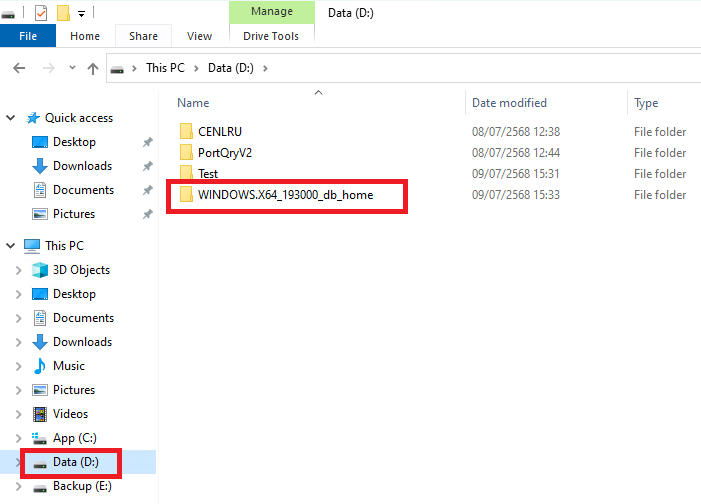
แยกแฟ้มข้อมูลไปไว้ที่ไดร์ฟ D:\
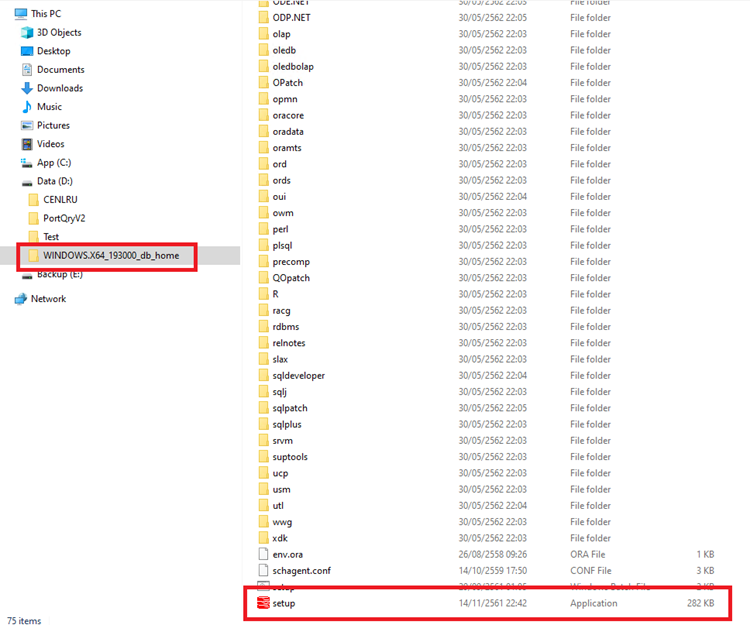
ดับเบิ้ลคลิกที่แฟ้มข้อมูล setup
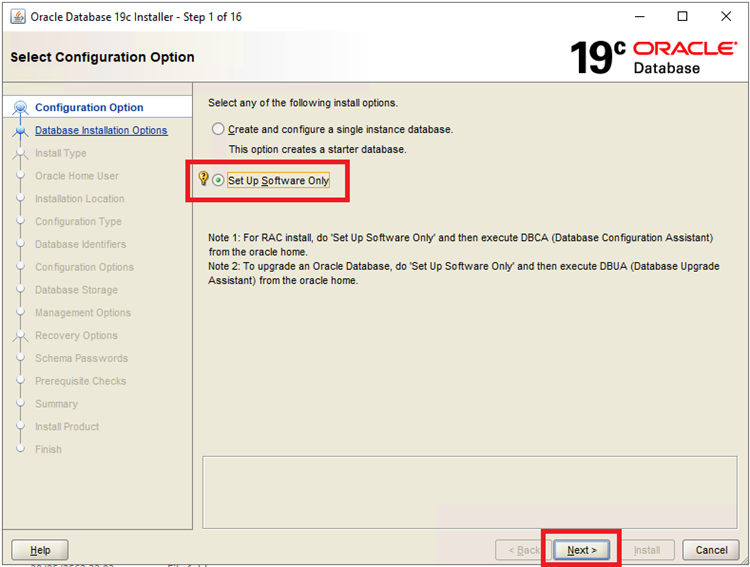
เลือก Set Up Software Only และกดปุ่ม Next
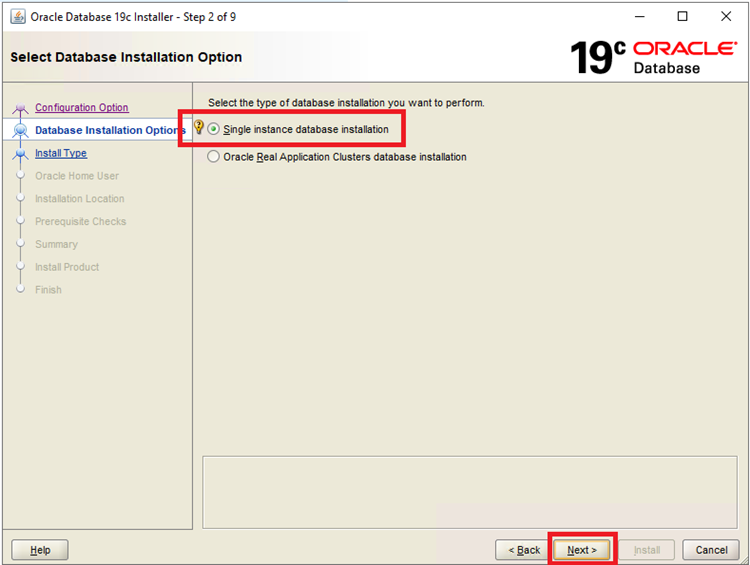
เลือก Single instance database installation และกดปุ่ม Next
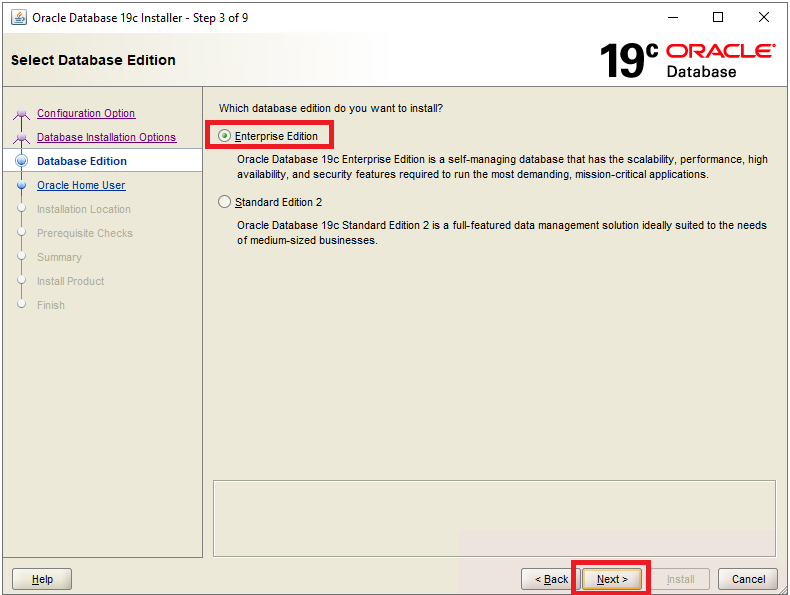
เลือก Enterprise Edition และกดปุ่ม Next
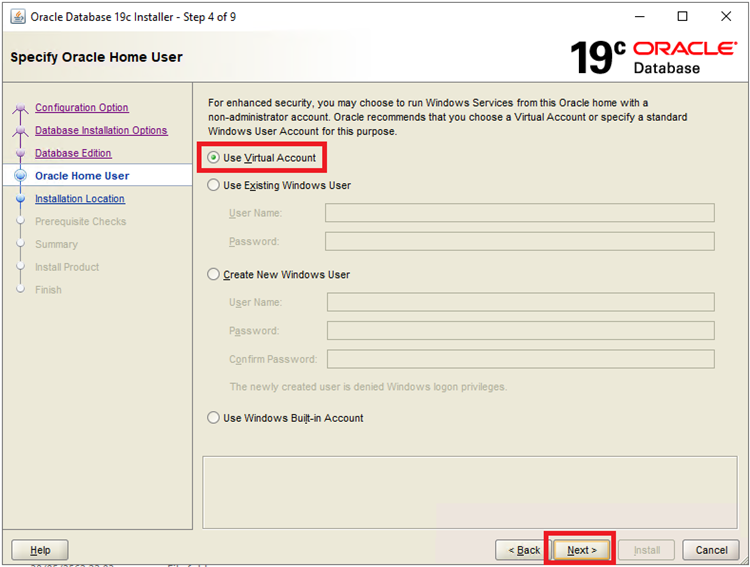
เลือก Use Virtual Account และกดปุ่ม Next
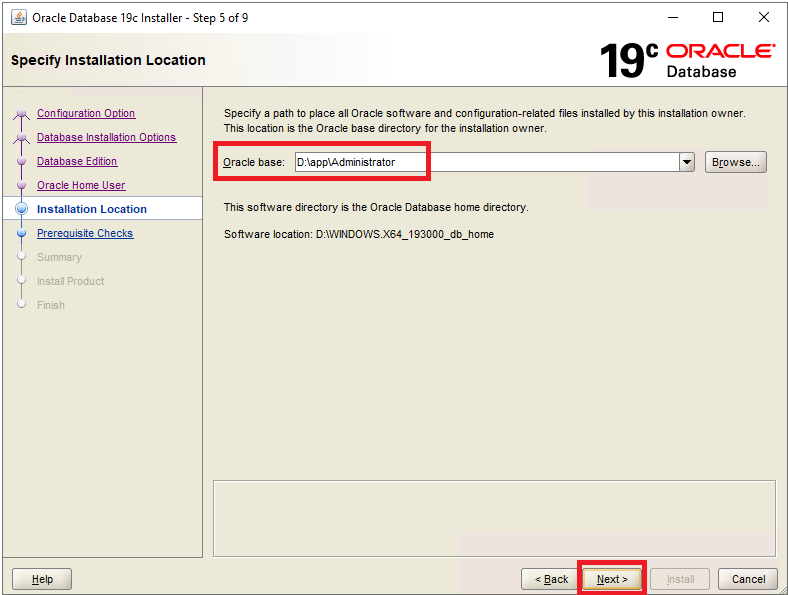
เลือกตำแหน่งติดตั้งฐานข้อมูลและกดปุ่ม Next
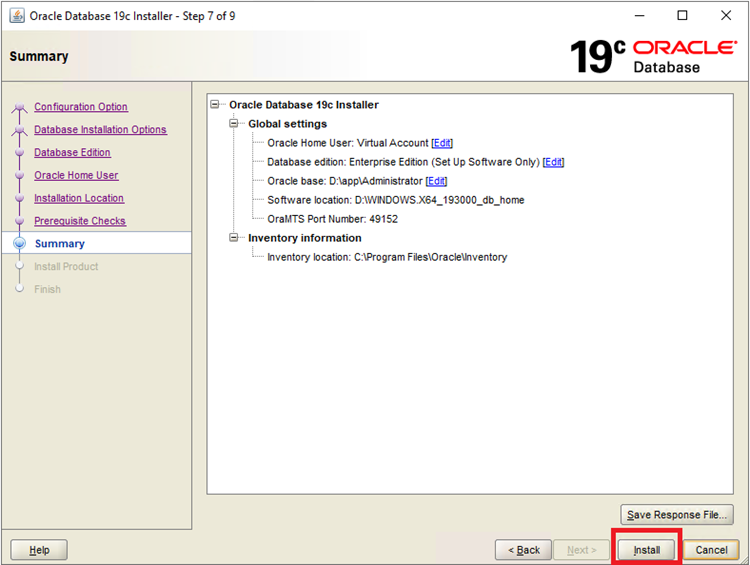
กดปุ่ม Install
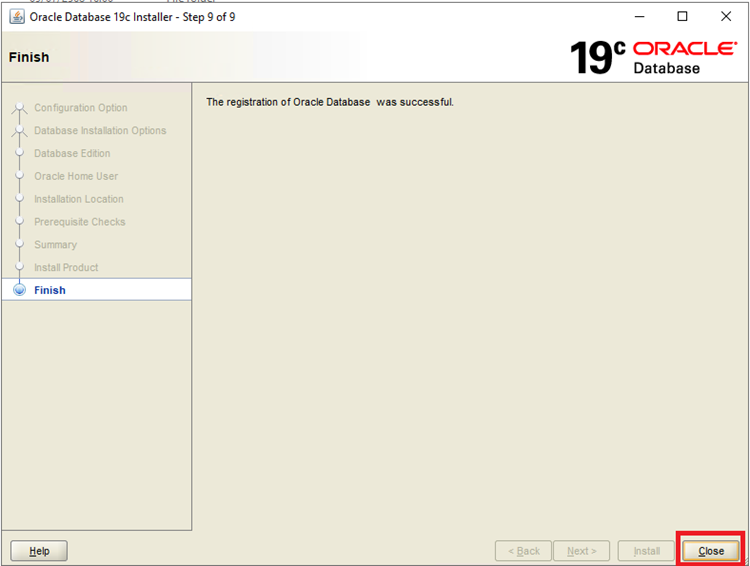
กดปุ่ม Close
เข้าสู่ Command prompt ที่ แฟ้มข้อมูลติดตั้งโฟลเดอร์ bin พิมพ์ dbca และกดตกลง

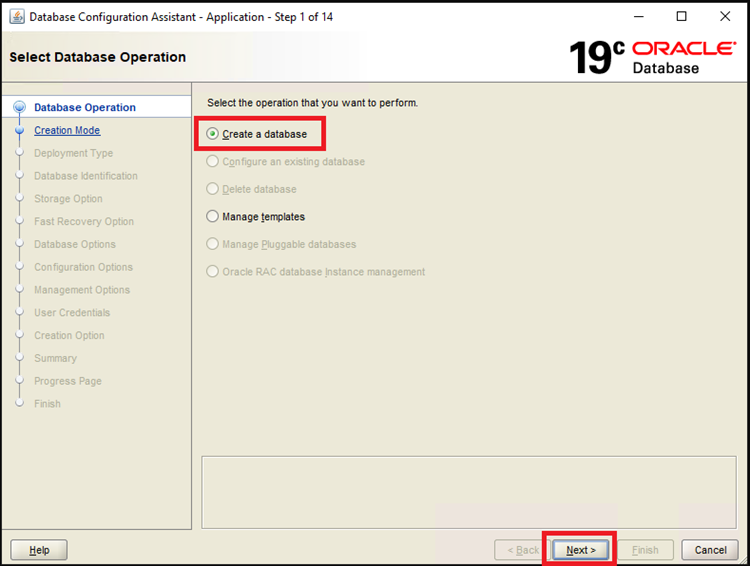
เลือก Create a database และกดปุ่ม Next
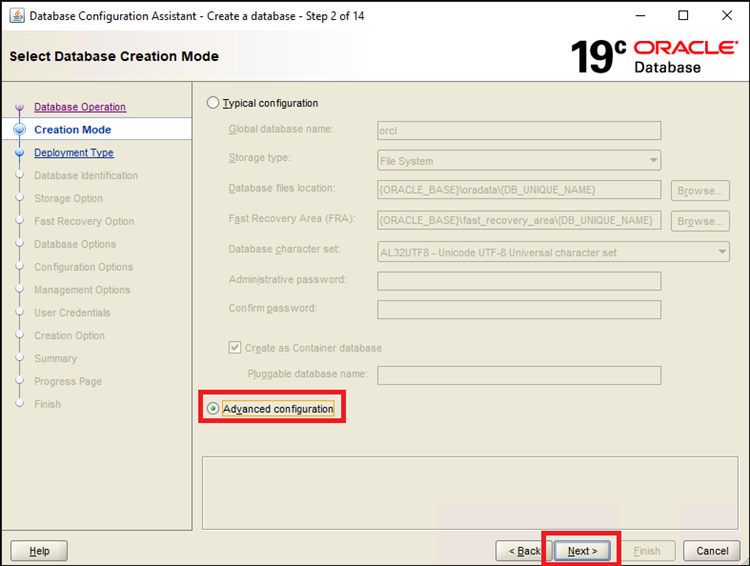
เลือก Advanced configuration และกดปุ่ม Next
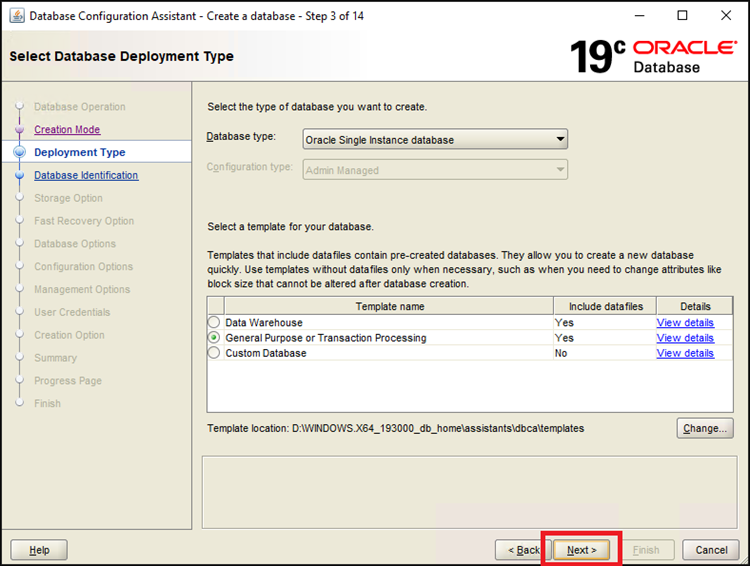
กดปุ่ม Next
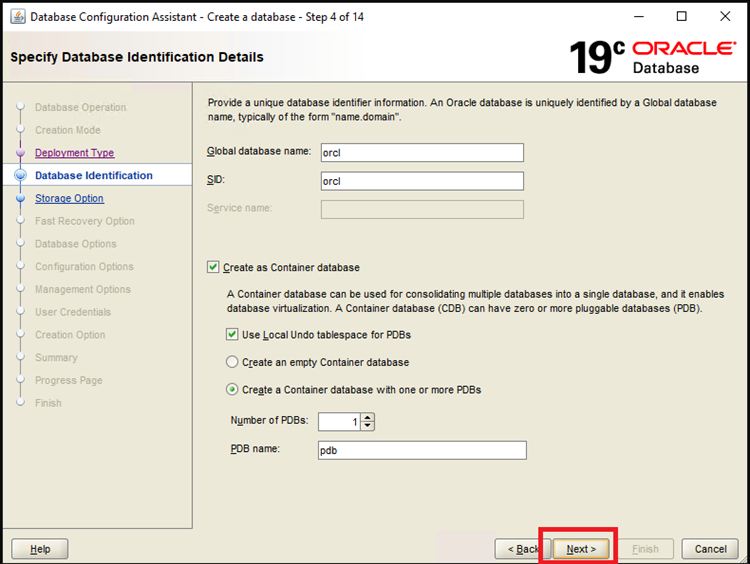
กดปุ่ม Next
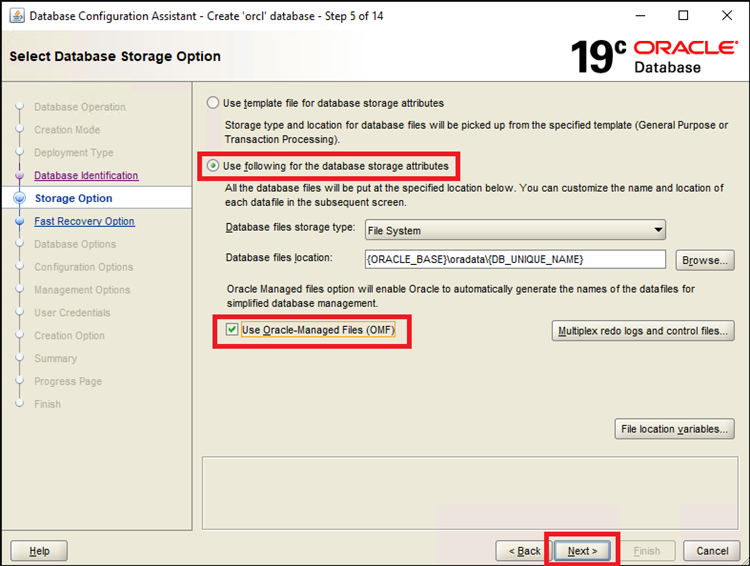
เลือก Use following for the database storage attributes และ Use Oracle-Managed Files (OMF) จากนั้นกดปุ่ม Next
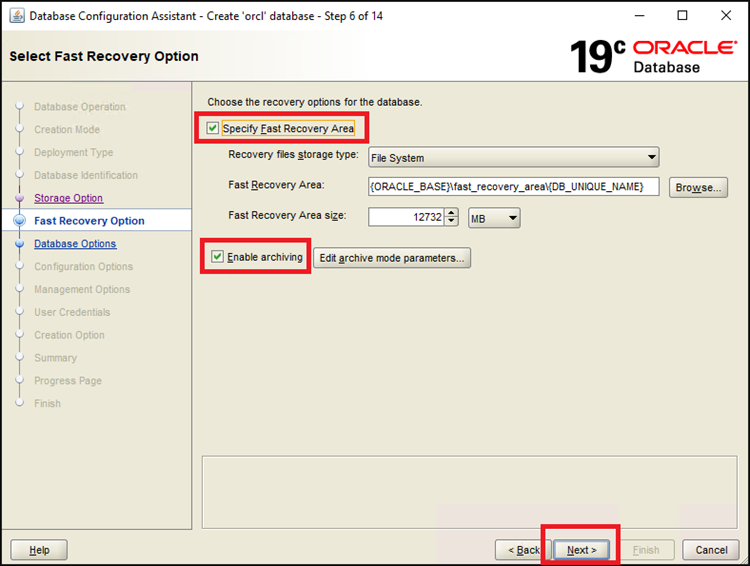
เลือก Specify Fast Recovery Area และ Enable archiving จากนั้นกดปุ่ม Next
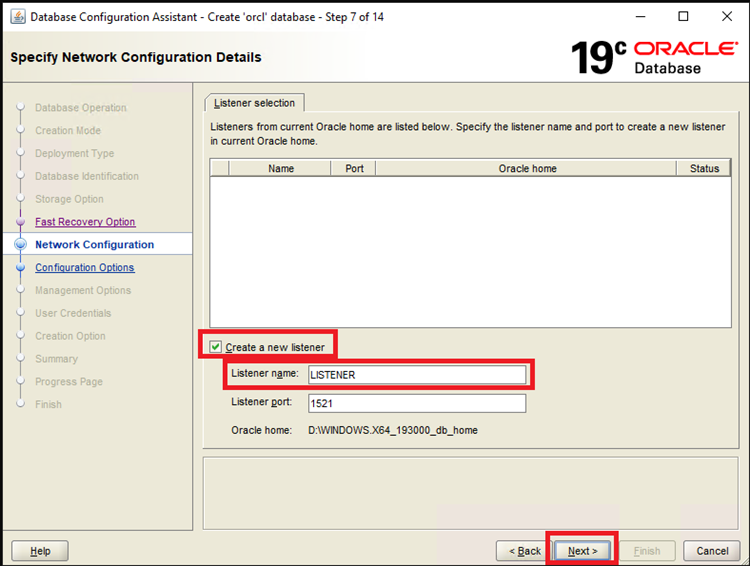
เลือก Create a new listener และตั้งชื่อ Listener
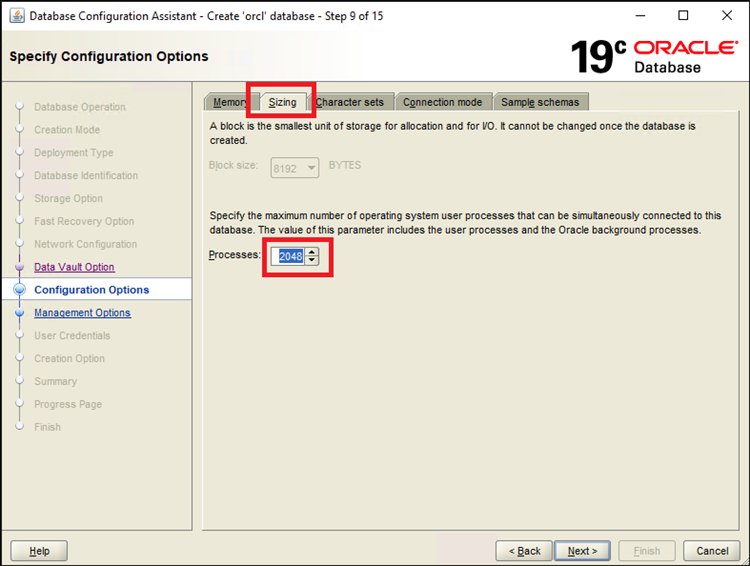
แท๊ป Sizing ให้ค่า Processes เท่ากับ 2048
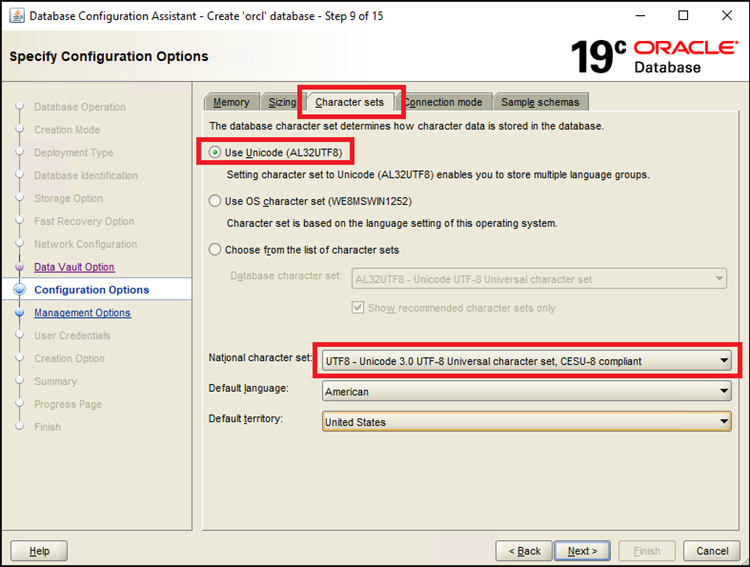
แท๊ป Character sets เลือก Use Unicode (AL32UTF8) และให้ค่า National character set เท่ากับ UTF8 – Unicode 3.0 UTF-8 Universal character set, CESU-8 compliant จากนั้นกดปุ่ม Next
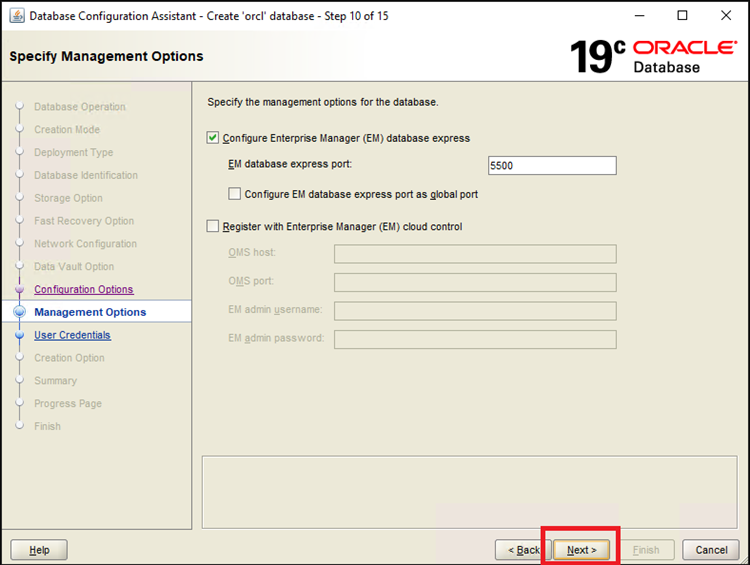
กดปุ่ม Next
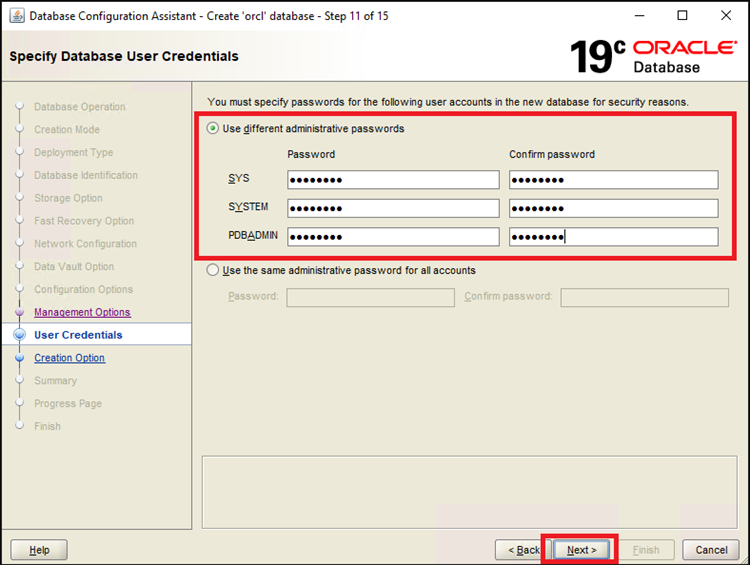
ตั้งรหัสผ่านของชื่อผู้ใช้ SYS SYSTEM และ PDBADMIN จากนั้นกดปุ่ม Next
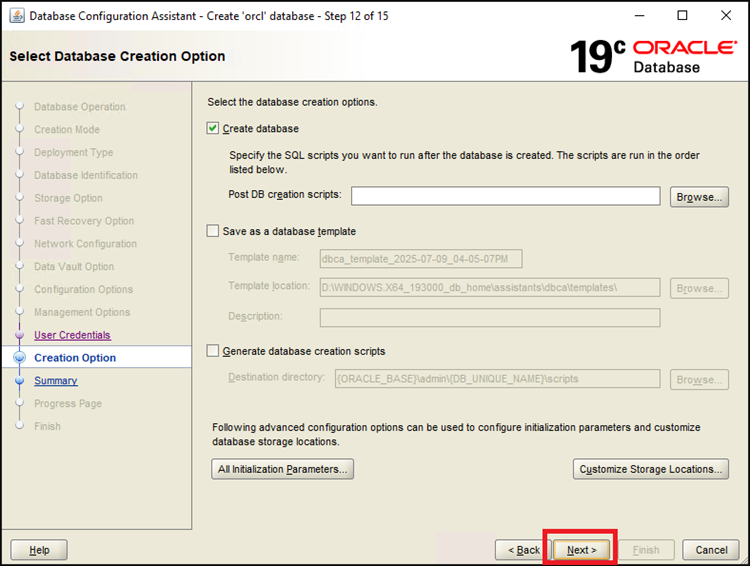
กดปุ่ม Next
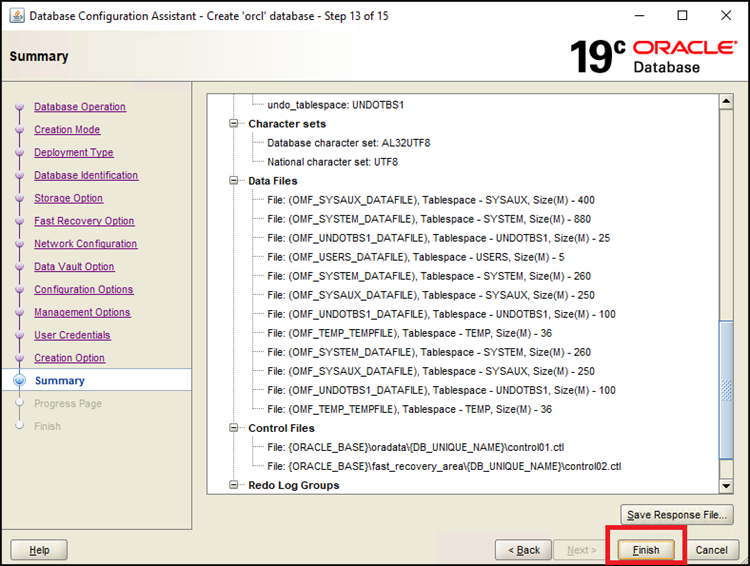
กดปุ่ม Finish
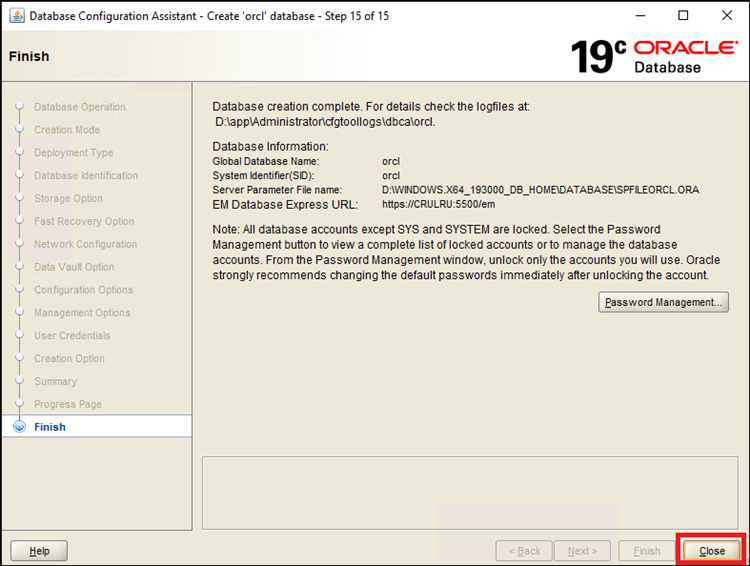
กดปุ่ม Close
- ทดสอบเชื่อมต่อฐานข้อมูล
- ติดตั้งโปรแกรม SQLDeveloper ซึ่งสามารถดาวน์โหลดจาก https://www.oracle.com/
- ตั้งค่า ชื่อการเชื่อมต่อ Username Password โดยให้ Role ของผู้ใช้เป็น SYSDBA Hostname และ SID

- กดปุ่ม Test จะพบว่า Status : มีสถานะ Success
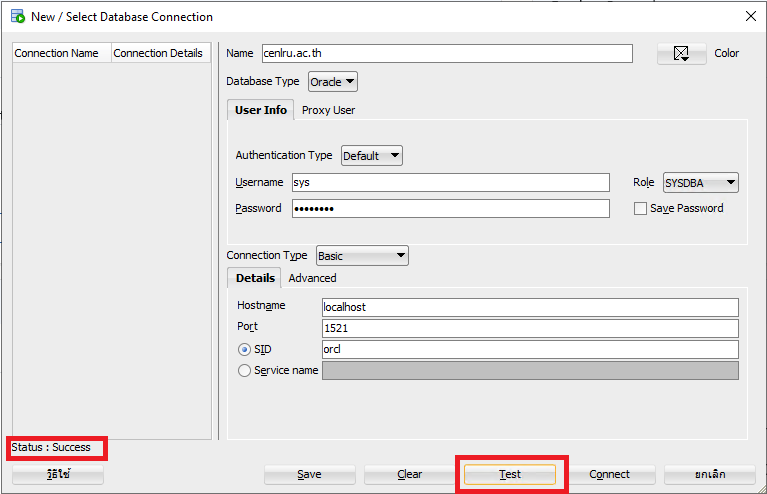
- เมื่อกดปุ่ม Connect จะพบว่า SQL Developer เชื่อมต่อกับฐานข้อมูล
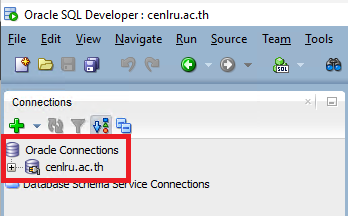
วิดีโอตัวอย่างการติดตั้ง